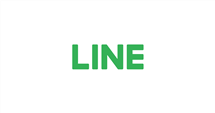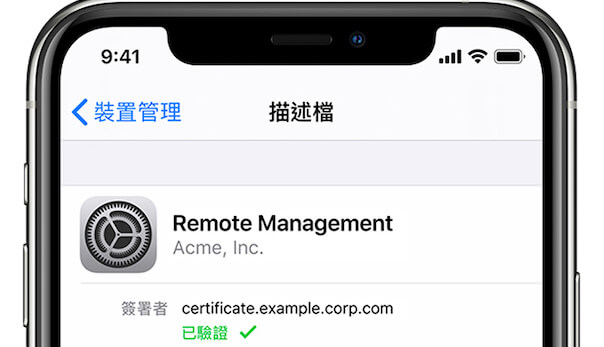超簡單,快速解決「無法使用 iPad」的問題
當你試圖開啟iPad卻突然發現無法解鎖或使用怎麼辦?不用緊張,以下將介紹四種解決「無法使用iPad」問題的方法,讓你能夠輕鬆恢復對你的iPad的控制。
iPad 作為一種便攜、多功能的平板裝置,已經成為了很多人工作、生活中不可或缺的一部分。然而,當我們在使用 iPad 時,有時候可能會遇到一些問題,其中一個常見的問題可能是由於忘記了 iPad 的密碼,進行多次錯誤嘗試之後,顯示「無法使用iPad」的螢幕。這種情況下,我們無法解鎖 iPad,就無法獲取它的權限。此外,也有可能是系統出現了一些錯誤例如沒有及時升級 iOS 系統或者軟體問題導致使用者無法正常使用 iPad。接下來,我們將介紹四種解決這個問題的方法,幫助你重新使用 iPad。
目錄隱藏
影片教學 – 修復「無法使用iPad」

方法1:一鍵移除「無法使用 iPad」螢幕密碼
如果你實在是想不起來螢幕密碼,且也不記得Apple ID 的密碼,但又想在最短的時間內快速移除「無法使用 iPad」畫面,那麼你一定要試試 AnyUnlock 這款專業工具。AnyUnlock是一個功能強大且易於使用的解鎖軟體,可以幫助你快速移除 iPad 的鎖屏密碼。
- 它強大之處在於可以解鎖任何類型的 iPad 螢幕鎖:數字、Touch ID、Face ID 等等。
- 除了螢幕鎖,它還可以移除 Apple ID,iCloud 啟用鎖定,MDM 遠端管理等等,是十分便利萬用的工具。
- 只需几個步驟,你就可以成功解鎖 iPad。整個過程只需要幾分鐘,絕不讓你等太久。
下載並安裝 AnyUnlock 應用程式,然後按照軟體的指引操作,你就可以輕鬆解決忘記鎖屏密碼的問題。
操作步驟如下:
- 下載並安裝AnyUnlock
免費下載 Windows 作業系統 免費下載 Mac 作業系統
免費下載* 100% 安全
2. 將你的 iPad 透過 USB 傳輸線連結到電腦。在你的電腦上打開 AnyUnlock 程式,然後選擇「解除螢幕鎖定」。

解除螢幕鎖定
3. 使用 USB 傳輸線將 iPad 連接到電腦,然後點選「現在開始」。

現在開始
4. 下載適用於你 iPad 型號的固件包。
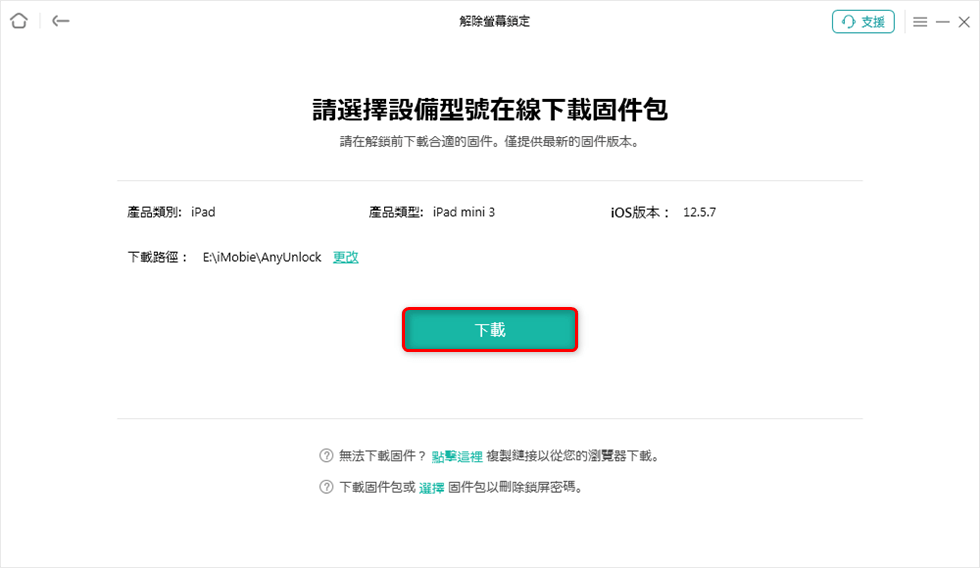
下載 iPad 固件包
4. 下載固件後,點選「馬上解鎖」以允許 AnyUnlock 解鎖你的裝置。

馬上解鎖
5. 過程完成後,你將看到成功刪除螢幕密碼界面。

成功移除螢幕密碼
方法2、輸入先前的密碼解鎖「無法使用 iPad」
iPadOS 17發佈後,蘋果官方新增了一個非常可靠的功能 – 使用先前的密碼解鎖 iPad!完全不需要重置你的裝置!但是這個方法不是適用於所有蘋果粉哦。首先,在鎖定之前,你已經把 iPad 升級到 iPadOS 17或者以上的版本,第二點,72小時之內你修改過 iPad 的螢幕密碼,兩個條件都必須滿足。所以這個方法還是有一定的局限性。如果你符合條件的話,就接著看下去吧!
- 在「無法使用 iPad」的界面出現後,點擊右下角的「忘記密碼?」
- 然後點選「輸入先前的密碼」
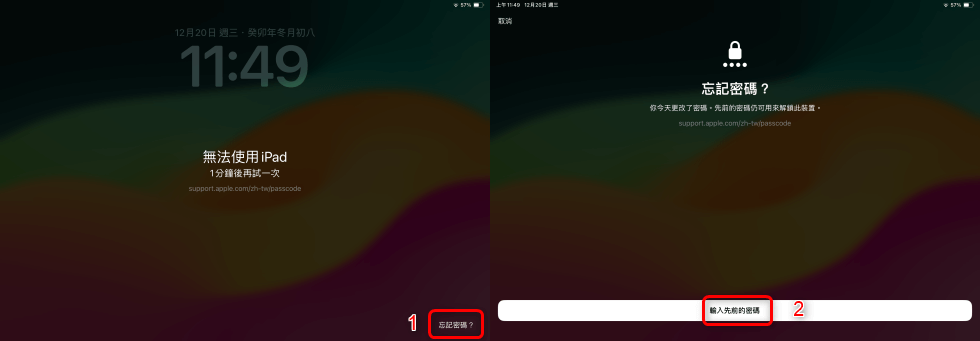
無法使用 iPad – 使用先前的密碼解鎖
- 然後你就可以輸入72小時內修改前的密碼
- 最後,設定一個新的好記的螢幕密碼。
- 這樣,你的 iPad 就解鎖成功了,你的資料都不會丟失哦!
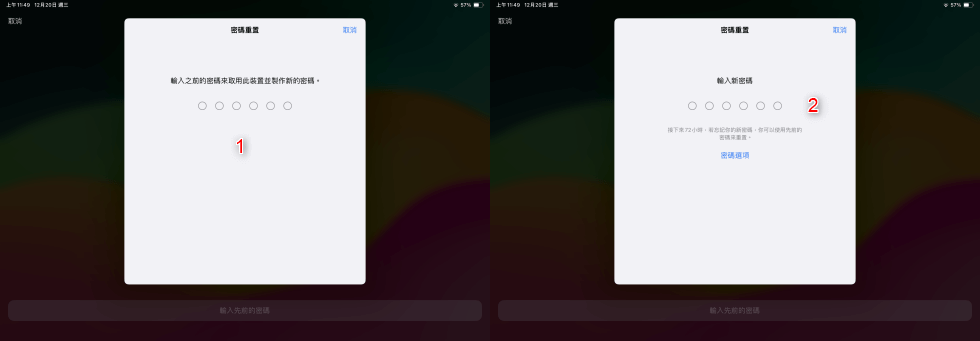
輸入先前的密碼 – 設定新的密碼
方法3、透過「清除 iPad」修復「無法使用 iPad」
剛剛那個方法是針對 iPadOS 17的使用者,但如果你是 iPadOS 15.2 以上的使用者,可以透過方法3來解鎖!iPadOS 15.2 版本之後,Apple 提供了內建的移除密碼功能。使用此方法的前提是,你必須將系統更新至 iPadOS 15.2 或更高版本,同時連線網路。使用者可以直接在平板上清除 iPad,而不需要使用電腦,注意哦,這個方法會把你的 iPad 重置為原廠設定,請謹慎使用。
操作步驟如下:
- 當你多次輸入錯誤密碼後,會出現「無法使用 iPad」畫面,裝置會要求你稍後再試。
- 請等待後繼續嘗試直到畫面底部角落顯示「清除 iPad」選項,按一下該按鈕以繼續操作。

清除 iPad
- 然後,輸入你的 Apple ID 密碼,系统就自动開始清除該裝置的資料。等待一段時間後,iPad 將回復為原廠設定。
- iPad 重启成功之後,你就可以重新設定你的 iPad,也可以回復 iCloud 備份到 iPad 上。
方法4、重置「無法使用 iPad」
我們也推薦你使用 iTunes/Finder 重置 iPad,以達到移除「無法使用 iPad」的目的。透過電腦進入復原模式來解決,這將刪除包括密碼的所有資料和設定。然後,你可以從備份中還原資料和設定,或者將 iPad 設定為全新裝置,然後下載存儲在 iCloud 上的資料。
以下是操作步驟:
1.需要使用電腦(可以是Mac或PC)。如果是PC,確認你使用的是Windows 10以上的版本,並已安裝iTunes。如果是Mac,直接使用 Finder 應用程式。
2.將 iPad 關機,然後使用連接線將其連接到電腦上。
3.進入復原模式。如果你看到密碼畫面,需要先關機然後重新開機,然後才能進入復原模式。接著,在連接的電腦上的 Finder 或 iTunes中找到你的 iPad。
4.選擇「回復」。電腦將下載適用於iPad的固件並開始回復程式。
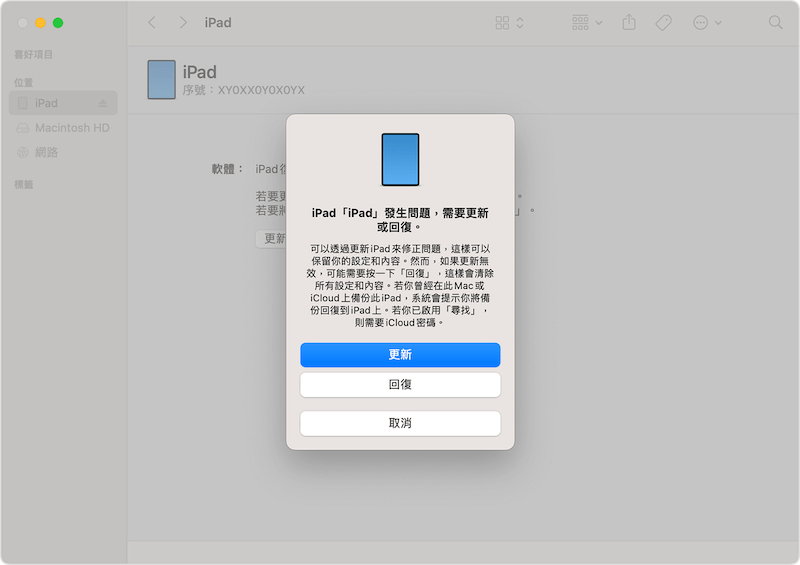
回復 iPad
等待程式完成。當程式完成後,斷開 iPad 與電腦的連線,然後設定並使用你的 iPad。
方法5、透過「尋找」移除 iPad 密碼
這種方法你可在遠方以遙控方式清空個人資料,並將你的 iPad 回復到原廠設定。如果將來找回裝置,還是能透過你的 iCloud 備份再將資料回復。
以下是該方法的步驟:
- 打開 iCloud -尋找 網址,並使用與你的 iPad 相同的 Apple ID 登錄。
- 點擊頂部「所有裝置」,下拉選擇你需要解鎖移除密碼裝置。
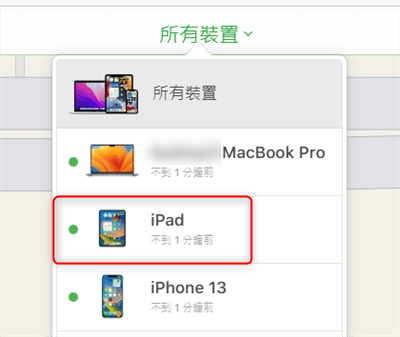
所有装置 – iPad
3. 點選「清除iPad」選項。
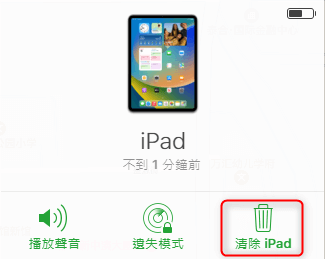
清除 iPad
4. 系統會開始抹除你的 iPad,同時也會刪除鎖屏密碼。這個過程可能需要一些時間,請耐心等待。
5. 完成後,你的 iPad 將重置為原廠設定,並且不會出現螢幕密碼。
對比表格
| AnyUnlock | 輸入先前的密碼 | 清除 iPad | iTunes 回復原廠設定 | 尋找我的裝置 | |
| 是否需要電腦 | 是 | 否 | 否 | 是 | 否,有其它蘋果裝置也行 |
| 系統要求 | 無 | 有,必須是iPadOS 17或更高版本 | 有,必須是iPadOS 15.2或更高版本 | 否,無系統版本要求 | 否,無系統版本要求 |
| 推薦指數 | 五星 | 四星 | 三星 | 二星 | 三星 |
结语
以上四種方法,我們可以看到,即使你忘記了 iPad 的鎖屏密碼,也有多種方法可以幫助你解決這個問題,無需使用電腦。使用AnyUnlock 解鎖是最強大的解鎖方法,無論你忘記了解鎖密碼還是遇到其他解鎖問題 AnyUnlock 都能提供快速、安全和可靠的解鎖解決方案。
無論你選擇哪種方法,請記住保護你的個人資訊和隱私非常重要。建議你在重新設定鎖屏密碼後選擇一個強大且容易記住的密碼,同時定期備份你 iPad 上的資料,以免遺失重要信息。希望這些方法能幫助到你,讓你輕鬆解決忘記鎖屏密碼的問題。

產品相關問題? 聯繫我們的支援團隊獲取快速解決方案 >